Aug 14, 2025 • Categoría: Reparación de Correo Electrónico • Soluciones probadas
Es posible que hayas experimentado el error "no se puede abrir el almacén de información" al intentar iniciar o abrir Outlook. Este artículo te proporcionará soluciones clave que te permitirán arreglar este error. Ten en cuenta que, son soluciones prácticas que puedes probar en función de la causa del error propia de tu caso.
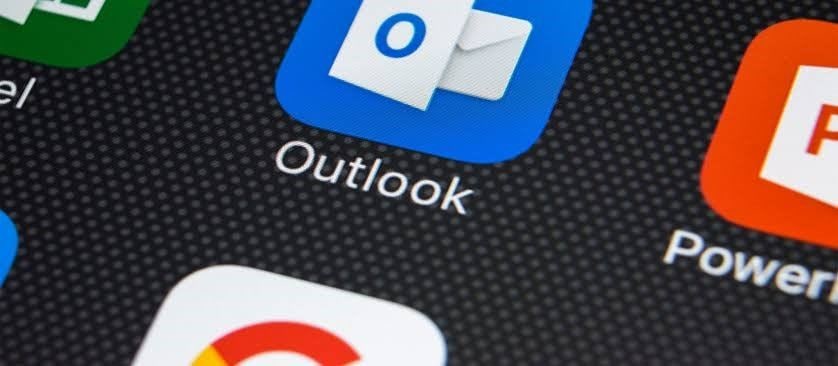
¿Cómo Arreglar el Error "No se Puede Abrir el Almacén de Información de Outlook"?
A continuación, te ofrecemos algunos consejos que puedes utilizar para solucionar el error "no se puede abrir el almacén de información" de Outlook. Son sencillas, por lo que puedes solucionar el error de Outlook si las sigues:
1 Iniciar Outlook en Modo Seguro
La primera solución que se te ofrece es intentar iniciar Outlook en modo seguro. ¿No sabes cómo hacerlo? Sigue los sencillos pasos que se indican a continuación y podrás conseguirlo:
- Pulsa las teclas "Windows" + "R" de tu teclado
- Escribe "Outlook/safe" en la casilla que dice "Abrir"
- Seleccionar "OK"
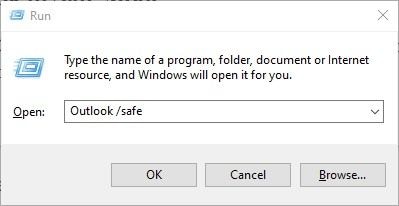
2 Desmarcar la Opción de Modo de Compatibilidad de Outlook
Otra opción es desmarcar el "modo de compatibilidad" de tu Outlook. Esto permite acceder a todas las funciones de Outlook, incluido el almacén de información. Puedes deseleccionar la opción del modo de compatibilidad en Outlook haciendo lo siguiente:
- Ve al Explorador de archivos y abre la carpeta de Outlook
- Elige la opción "Propiedades" de la lista que aparece al hacer clic con el botón derecho del ratón en Outlook.exe
- Haz clic en el botón de compatibilidad y desmarca la casilla junto a "Ejecutar este programa en modo de compatibilidad"
- Selecciona "Aplicar" y luego pulsa "Aceptar"
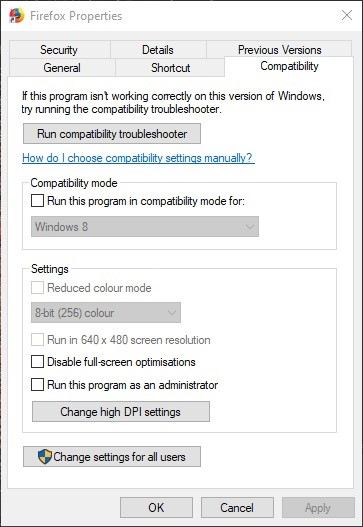
3. Arreglar el Archivo del Panel de Navegación
Un panel de navegación dañado en Outlook puede causar varios problemas, uno de los cuales es la imposibilidad de abrir el almacén de información. Por lo tanto, es razonable arreglar el archivo del panel de navegación si esta es la razón por la que estás teniendo el error de "no se puede abrir el almacén de información en Outlook". Sigue los pasos a continuación:
- Selecciona el menú de inicio de tu Windows o, simplemente, pulsa las teclas "Windows" + "R" como acceso directo.
- En el cuadro de texto "Ejecutar", escribe "outlook.exe/resetnavpane". Introdúcelo eligiendo "OK"
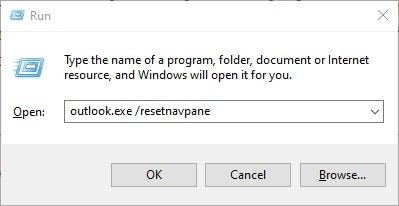
4. Eliminar Lync del Inicio del Sistema
Lync es una útil plataforma de mensajería instantánea y las organizaciones corporativas le deben mucha gratitud. Sin embargo, Lync puede suponer un programa confuso que interfiere con la apertura del almacén de información de Outlook. Por lo tanto, es necesario eliminar Lync del proceso de inicio del sistema. Para ello, basta con seguir los pasos:
- Ve a la "Barra de tareas" y haz clic con el botón derecho del ratón. Selecciona "Administrador de tareas"
- Después, haz clic en el botón de inicio
- Haz clic en "Lync" y elige "Desactivar"
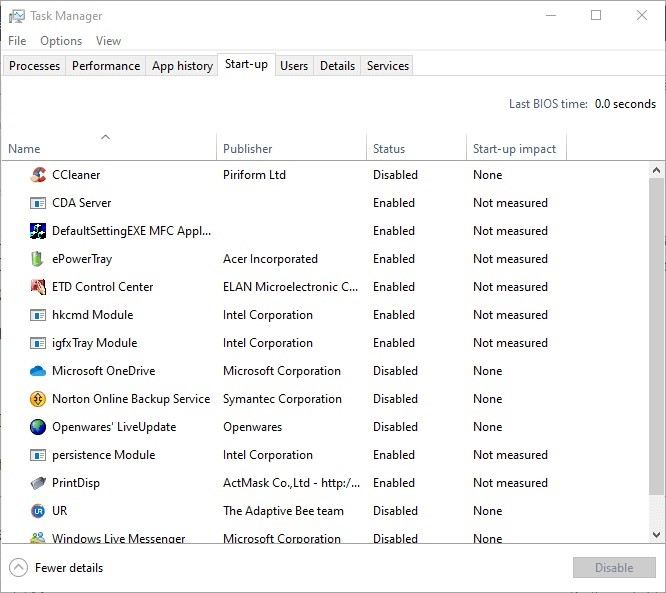
- Ahora, puedes reiniciar tu sistema Windows y abrir Outlook una vez más.
5. Limpiar el Arranque de Windows
Al limpiar el arranque de Windows, éste comienza de nuevo con los programas más minimalistas y necesarios. La esencia es evitar que se inicien programas conflictivos al mismo tiempo. Este almacén de información que no se puede abrir en Outlook se puede resolver limpiando el arranque de Windows. Los pasos siguientes te serán de gran ayuda:
- Ve al cuadro "Ejecutar" y escribe el comando "msconfig", luego haz clic en "Aceptar"
- En la parte "General", pulsa "Arranque selectivo", luego elige "Cargar servicios del sistema" y "Usar configuración de arranque". En cuanto a la "opción de carga de inicio", haz clic para desmarcar la casilla junto a ella
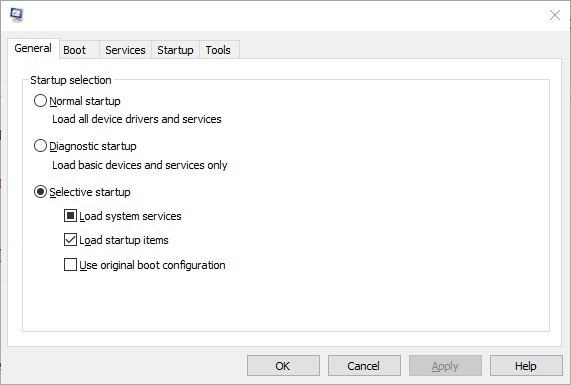
- Ve a la sección "Servicios" y, luego, elige las opciones de "Ocultar todos los servicios de Microsoft" y "Desactiva todos"
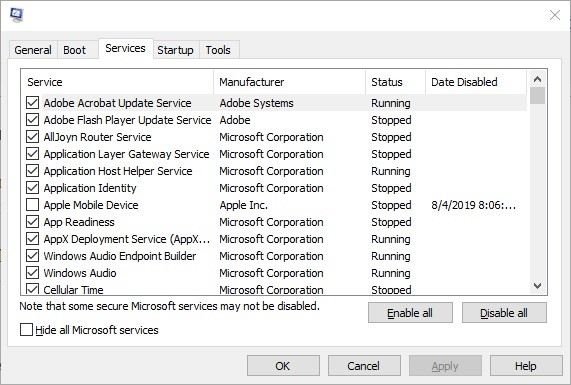
- Pulsa "Aplicar" > "Aceptar" y "Reiniciar"
6. Reparar Archivo PST de Outlook
Esta solución es más específica para arreglar aquellos archivos de Outlook que están corruptos debido a un error. Puedes reparar tu archivo PST de Outlook usando dos medios: Uno, usando la herramienta de reparación de la bandeja de entrada llamada SCANPST.EXE, y dos, usando la herramienta de reparación profesional llamada Stellar Outlook Repair.
- Reparar con SCANPST.EXE:
La herramienta de reparación de la bandeja de entrada está incorporada en Outlook y es útil en situaciones como ésta, por lo que es necesario aprender a utilizarla. Sólo tienes que seguir estos sencillos pasos:
- Ve al Explorador de archivos y abre la carpeta de Outlook. Para Outlook 2016 y 2019, sigue esta ruta de ubicación: C:\N-Archivos de programa (x86)\N-Microsoft Office\N-root\N-Office16
- Abre la herramienta de reparación de la bandeja de entrada de Outlook seleccionando SCANPST.EXE
- Al elegir "Examinar", puedes elegir el archivo PST que necesita ser reparado. Ahora, haz clic en "Iniciar" el proceso de escaneo
- Una vez que el escáner detecte algún error, sólo tienes que elegir "Reparar" y los errores se solucionarán
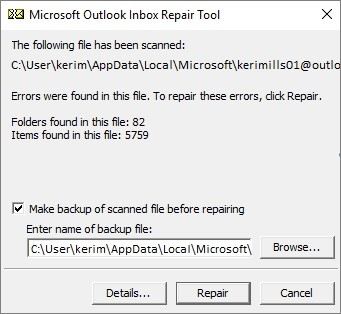
Palabras Finales
Arreglar el error de "no se puede abrir el almacén de información" de Outlook es algo que se puede conseguir si se siguen los pasos de cada una de las soluciones aquí indicadas.
Soluciones para correos
- Borrar y recuperar correos
- 1.Recuperar correos eliminados
- 2.Recuperar calendario en Outlook
- 3.Recuperar archivos eliminados del correo electrónico
- Reparar correos
- 1.Outlook no conecta al servidor
- 2.Outlook no recibe correos
- 3.Error de envío y recepción de Outlook
- Recuperar contraseña olvidada





Alfonso Cervera
staff Editor